Obs!: Denne artikkelen er ikke relevant lenger og vil snart bli fjernet. Vi fjerner koblinger vi vet om for å forhindre problemer med feilmeldingen «Siden ble ikke funnet». Hvis du har opprettet koblinger til denne siden, bør du fjerne dem, slik at vi sammen bidrar til å holde orden på nettet.
Du kan dele Word-vinduet i to ruter slik at du kan vise to ulike deler av et dokument samtidig. Dette er nyttig hvis du vil kopiere og lime inn tekst og grafikk i et langt eller komplisert dokument eller referere til en del av dokumentet mens du arbeider i et annet.
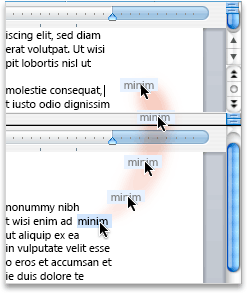
-
Klikk Ordnei kategorien visning , og klikk deretter del.
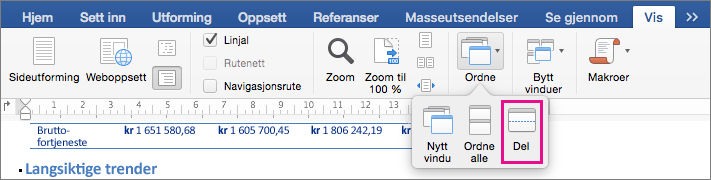
Hvis vinduet er bred nok, Word viser del direkte på visning -fanen.
-
Hvis du vil justere de relative størrelsene på rutene, flytter du muse pekeren til dele linjen, og når du ser dele pekeren, klikker og drar du dele linjen til en ny plassering.
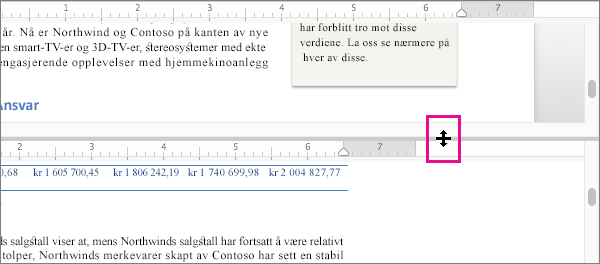
Obs!: Hvis du vil fjerne delingen i vinduet, drar du dele linjen til den øverste eller nederste kanten av vinduet.
Tips!: I tillegg til å vise to ulike deler av samme dokument samtidig, kan du også bruke del-vinduet til å vise to forskjellige oppsett, for eksempel utskrifts oppsett og disposisjoner. Når du har opprettet delingen, klikker du i ruten du vil endre, og deretter velger du et annet oppsett på visning -fanen.
-
Klikk Utkast, Nettoppsett, Disposisjon, eller Utskriftsoppsett på Visning-menyen.
-
Hold pekeren over delelinjen øverst på det loddrette rullefeltet til

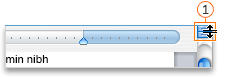

Hvis du ikke kan se det loddrette rullefeltet
-
Klikk Innstillinger på Word-menyen.
-
Klikk Vis under Redigerings- og korrekturverktøy.
-
Merk avmerkingsboksen Loddrett rullefelt under Vindu.
-
-
Dra delelinjen til ønsket plassering.
Tips!: Hvis du vil gå tilbake til et enkelt vindu, dobbeltklikker du delelinjen.










